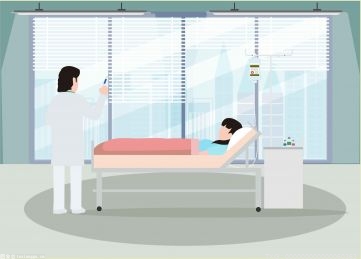word目录怎么自动生成索引(word文档目录自动索引)
- 来源:聚焦网
- 2023-01-07 16:05:40
-
 收藏
收藏
 【资料图】
【资料图】
word文档目录自动索引方法:
1、打开word,那么各级书名都可以建立到目录索引中。
2.然后将光标放在一级标题文字的行上,点击右上方的标题1,文字会自动形成标题1的格式。
3.如果格式不符合要求,可以右键点击标题1。
4.然后在弹出的对话框中选择“修改”。点击后可以看到弹出的标题1修改样式框。在这里,您可以修改标题的名称、格式(字体、大小等。)、间距等。修改后点击确定。
5.将光标放在二级标题的文字行上,点击右上方的“标题2”,文字会自动形成标题2的格式。同样,如果标题2中的文字样式不符合要求,可以右击“标题2”,在弹出的对话框中点击“修改”,会弹出修改标题2样式的对话框,在这里可以修改标题2的字体和大小。
6.同样,让剩下的一级标题和二级标题依次属于对应的标题1和2(如果标题样式符合要求,不需要右键修改标题样式),这样标题设置就完成了。接下来,您可以开始插入目录。将光标放在要添加目录的位置,然后点击Word菜单栏中的“引用”进入引用页签。
7.最后在引用页签的左侧,点击“目录”,会弹出目录的选项框。点击“自动目录1”,可以看到目录索引是Word自动生成的。
本文到此结束,希望对大家有所帮助。